计算机日常维护.docx
《计算机日常维护.docx》由会员分享,可在线阅读,更多相关《计算机日常维护.docx(15页珍藏版)》请在冰豆网上搜索。
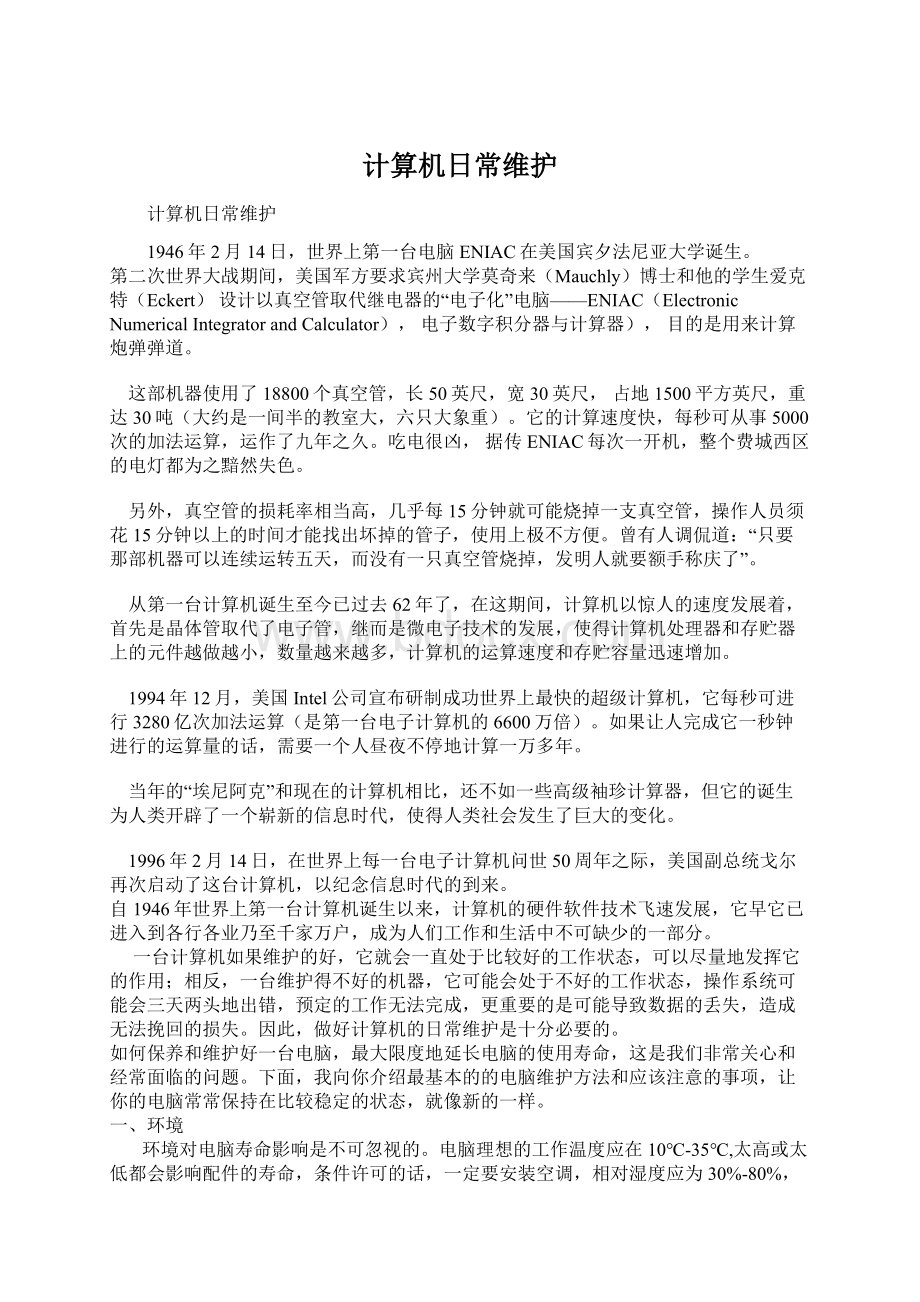
计算机日常维护
计算机日常维护
1946年2月14日,世界上第一台电脑ENIAC在美国宾夕法尼亚大学诞生。
第二次世界大战期间,美国军方要求宾州大学莫奇来(Mauchly)博士和他的学生爱克特(Eckert)设计以真空管取代继电器的“电子化”电脑——ENIAC(ElectronicNumericalIntegratorandCalculator),电子数字积分器与计算器),目的是用来计算炮弹弹道。
这部机器使用了18800个真空管,长50英尺,宽30英尺,占地1500平方英尺,重达30吨(大约是一间半的教室大,六只大象重)。
它的计算速度快,每秒可从事5000次的加法运算,运作了九年之久。
吃电很凶,据传ENIAC每次一开机,整个费城西区的电灯都为之黯然失色。
另外,真空管的损耗率相当高,几乎每15分钟就可能烧掉一支真空管,操作人员须花15分钟以上的时间才能找出坏掉的管子,使用上极不方便。
曾有人调侃道:
“只要那部机器可以连续运转五天,而没有一只真空管烧掉,发明人就要额手称庆了”。
从第一台计算机诞生至今已过去62年了,在这期间,计算机以惊人的速度发展着,首先是晶体管取代了电子管,继而是微电子技术的发展,使得计算机处理器和存贮器上的元件越做越小,数量越来越多,计算机的运算速度和存贮容量迅速增加。
1994年12月,美国Intel公司宣布研制成功世界上最快的超级计算机,它每秒可进行3280亿次加法运算(是第一台电子计算机的6600万倍)。
如果让人完成它一秒钟进行的运算量的话,需要一个人昼夜不停地计算一万多年。
当年的“埃尼阿克”和现在的计算机相比,还不如一些高级袖珍计算器,但它的诞生为人类开辟了一个崭新的信息时代,使得人类社会发生了巨大的变化。
1996年2月14日,在世界上每一台电子计算机问世50周年之际,美国副总统戈尔再次启动了这台计算机,以纪念信息时代的到来。
自1946年世界上第一台计算机诞生以来,计算机的硬件软件技术飞速发展,它早它已进入到各行各业乃至千家万户,成为人们工作和生活中不可缺少的一部分。
一台计算机如果维护的好,它就会一直处于比较好的工作状态,可以尽量地发挥它的作用;相反,一台维护得不好的机器,它可能会处于不好的工作状态,操作系统可能会三天两头地出错,预定的工作无法完成,更重要的是可能导致数据的丢失,造成无法挽回的损失。
因此,做好计算机的日常维护是十分必要的。
如何保养和维护好一台电脑,最大限度地延长电脑的使用寿命,这是我们非常关心和经常面临的问题。
下面,我向你介绍最基本的的电脑维护方法和应该注意的事项,让你的电脑常常保持在比较稳定的状态,就像新的一样。
一、环境
环境对电脑寿命影响是不可忽视的。
电脑理想的工作温度应在10℃-35℃,太高或太低都会影响配件的寿命,条件许可的话,一定要安装空调,相对湿度应为30%-80%,太高会影响配件的性能发挥,甚至引起一些配件的短路。
例如天气较为潮湿时,最好每天都使用电脑或使电脑通电一段时间。
有人认为使用电脑的次数少或使用的时间短,就能延长电脑寿命,这是片面的观点。
相反,电脑长时间不用,由于潮湿或灰尘的原因,会引起配件的损坏。
当然,如果天气潮湿到了极点,比如显示器或机箱表面有水汽,这时是绝对不能给机器通电的。
湿度太低易产生静电,同样对配件的使用不利。
另外,空气中灰尘含量对电脑影响也较大。
灰尘大,天长日久就会腐蚀各配件的电路板。
所以,要经常对电脑进行除尘。
电脑对电源也有要求。
交流电正常的范围应在220V±10%,频率范围是50Hz±5%,并且具有良好的接地系统。
有可能的话,应使用UPS来保护电脑,使得电脑在市电中断时能继续运行一段时间。
二、使用习惯
个人使用习惯对电脑的影响也很大,首先是要正常开关机,开机的顺序是,先打开外设(如打印机,扫描仪等)的电源,显示器电源不与主机电源相连的,还要先打开显示器电源,然后再开主机电源。
关机顺序相反,先关闭主机电源,再关闭外设电源。
其道理是,尽量地减少对主机的损害,因为在主机通电的情况下,关闭外设的瞬间,对主机产生的冲击较大。
关机后一段时间内,不能频繁地做开机关机的动作,因为这样对各配件的冲击很大,尤其是对硬盘的损伤更为严重。
一般关机后距离下一次开机的时间,至少应有10秒钟。
特别要注意当电脑工作时,应避免进行关机操作。
如机器正在读写数据时突然关机,很可能会损坏驱动器(硬盘、软驱等);更不能在机器工作时搬动机器。
当然,即使机器未工作时,也应尽量避免搬动机器,因为过大的振动会对硬盘一类的配件造成损坏。
另外,关机时必须先关闭所有的程序,再按正常的顺序退出,否则有可能损坏应用程序。
三、硬件故障
安装好一台电脑后,难免会出现这样或那样的故障,这些故障可能是硬件的故障,也可是软件的故障。
一般情况下,刚刚安装的机器出现硬件故障的可能性较大,机器运行一段时间后,其故障率相对降低。
对于硬件故障,我们只要了解各种配件的特性及常见故障的发生,就能逐个排除各个故障。
1.接触不良的故障
接触不良一般反映在各种插卡、内存、CPU等与主板的接触不良,或电源线、数据线、音频线等的连接不良。
其中各种接口卡、内存与主板接触不良的现像较为常见,通常只要更换相应的插槽位置或用像皮擦一擦金手指,就可排除故障。
2.未正确设置参数
CMOS参数的设置主要有硬盘、软驱、内存的类型,以及口令、机器启动顺序、病毒警告开关等等。
由于参数没有设置或没有正确设置,系统都会提示出错。
如病毒警告开关打开,则有可能无法成功安装Windows。
不同的CMOS有不同的进法:
一般的最常见的是开机按住DEL键进入CMOS设置!
还有的是按F1或F2键进入的,你可以试试。
BIOS与CMOS的区别
BIOS是软件,CMOS是硬件,简单说CMOS是BIOS的载体
BIOS,完整地说应该是ROM-BIOS,是只读存储器基本输入/输出系统的缩写,它实际上是被固化到微机主板ROM芯片上的一组程序,主要保存着有关微机系统最重要的基本输入输出程序,系统信息设置、开机上电自检程序和系统启动程序等;为计算机提供最低级的、最直接的硬件控制。
准确地说,BIOS是硬件与软件程序之间的一个“转换器”或者说是接口(虽然它本身也只是一个程序),负责解决硬件的即时需求,并按软件对硬件的操作要求具体执行。
BIOSROM芯片不但可以在主板上看到,而且BIOS管理功能如何在很大程度上决定了主板性能是否优越。
只读内存(Read-OnlyMemory)就是一块单独的内部存储器,和随机内存RAM(即平时说的内存)相似,但是只能读取,用来存储和保存永久数据的。
ROM数据不能随意更新,但是在任何时候都可以读取。
即使是断电,ROM也能够保留数据。
往ROM中注入数据需要另外的编译器,PC上面是没有这个功能的。
一般在ROM出厂前注入信息,没有特殊情况一般不会更改内容,也就是说通常是一辈子都是同样的内容。
在PC中容易误解的一点就是经常有人把ROM和HardDisk(硬盘)搞混淆,HardDisk是属于外部存储器,而ROM是内部存储器。
样貌也有很大差别,硬盘是一个立方体状的东西,而ROM更像一个扁平固定长条状的东西。
硬盘可以轻易地改写内容,但是ROM不可以。
而且硬盘的容量比ROM大得多。
在PC中ROM内的内容有BIOS程序和机器码和出厂信息之类的东西。
CMOS-------互补金属氧化物半导体
CMOS的用处很多,比如有的数码相机的感光器就是用CMOS的。
CMOS是互补金属氧化物半导体的缩写。
其本意是指制造大规模集成电路芯片用的一种技术或用这种技术制造出来的芯片。
在这里通常是指微机主板上的一块可读写的RAM芯片。
它存储了微机系统的实时钟信息和硬件配置信息等,共计128个字节。
系统在加电引导机器时,要读取CMOS信息,用来初始化机器各个部件的状态。
它靠系统电源和后备电池来供电,系统掉电后其信息不会丢失。
BIOS是基本输入输出系统的缩写,指集成在主板上的一个ROM芯片,其中保存了微机系统最重要的基本输入输出程序、系统开机自检程序等。
它负责开机时,对系统各项硬件进行初始化设置和测试,以保证系统能够正常工作。
由于CMOS与BIOS都跟微机系统设置密切相关,所以才有CMOS设置和BIOS设置的说法。
CMOSRAM是系统参数存放的地方,而BIOS中系统设置程序是完成参数设置的手段。
因此,准确的说法应是通过BIOS设置程序对CMOS参数进行设置。
而我们平常所说的CMOS设置和BIOS设置是其简化说法,也就在一定程度上造成了两个概念的混淆
系统时间出错
• 1、主板电池没电
不能正常开机,或提示按F1继续
• 2、病毒入侵
系统能正常开机、速度明显变慢、有些程序无法运行。
3.硬件本身故障
硬件出现故障,除了本身的质量问题外,也可能是负荷太大或其它原因引起的,如电源的功率不足或CPU超频使用等,都有可能引起机器的故障。
常见的硬件故障
(一)、主板出现故障的现象
1、主机无故的重启多次
2、主机无故的死机
3、主机无故的出现蓝屏现象
4、开机好长时间才能启动
5、主机不能加电
6、开机无显,开机报警;
(二)、硬盘出现故障的现象
1、硬盘有异常声响,噪音较大;
2、BIOS中不能正确地识别硬盘、硬盘指示灯常亮或不亮、硬盘干扰其它驱动器的工作等;
3、不能分区或格式化、硬盘容量不正确、硬盘有坏道、数据损失等;
4、逻辑驱动器盘符丢失或被更改、访问硬盘时报错;
5、硬盘数据的保护故障;
6、第三方软件造成硬盘故障;
7、硬盘保护卡引起的故障。
(三)、显示器出现故障现象
1、开机无显、显示器有时或经常不能加电;
2、显示偏色、抖动或滚动、显示发虚、花屏等;
3、在某种应用或配置下花屏、发暗(甚至黑屏)、重影、死机等;
4、屏幕参数不能设置或修改;
5、亮度或对比度不可调或可调范围小、屏幕大小或位置不能调节或范围较小;
6、休眠唤醒后显示异常;
7、显示器异味或有声音。
(四)、内存出现故障的现象
1、开机无显示
2、Windows系统运行不稳定,经常产生非法错误
3、Windows注册表经常无故损坏,提示要求用户恢复
4、Windows经常自动进入安全模式
5、随机性死机经常出现蓝屏现象
6、内存加大后系统资源反而降低
7、Windows启动时,在载入高端内存文件himem.sys时系统提示某些地址有问题
8、运行某些软件时经常出现内存不足的提示
9、从硬盘引导安装Windows进行到检测磁盘空间时,系统提示内存不足
10、安装Windows进行到系统配置时产生一个非法错误
11、启动Windows时系统多次自动重新启动
(五)、光驱出现故障的现象
1、光驱噪音较大、光驱划盘、光驱托盘不能弹出或关闭、光驱读盘能力差等;
2、光驱盘符丢失或被更改、系统检测不到光驱等;
3、访问光驱时死机或报错等;
4、光盘介质造成光驱不能正常工作。
(六)、显卡出现故障的现象
1、无输出信号
2、花屏
3、不能运行3D游戏
4、不能调分辨率及颜色质量
(七)、声卡出现故障的现象
1、声卡无法“即插即用”
2、声卡无声
3、声卡发出的噪音过大
4、播放CD无声
5、无法正常录音
6、PCI声卡出现爆音
(八)、电源出现故障的现象
1、主机无故的重启多次
2、主机无故的死机
3、主机无故的出现蓝屏现象
4、开机好长时间才能启动
5、主机不能加电
6、机箱内有很大的燥声。
7、电源内有“吱吱”声响
8、开机后有焦味
四、软件故障
软件故障通常是由硬件驱动程序安装不当或是病毒破坏引起的。
如未安置驱动程序或驱动程序之间产生冲突,则在Windows设备管理器中可以发现一些标记,其中“?
”表示未知设备,通常是设备没有正确安装,“!
”表示设备间有冲突,“×”表示所安装的设备驱动程序不正确。
病毒对电脑的危害是众所周知的,轻则影响机器速度,重则破坏文件或造成死机。
为方便随时对电脑进行保养和维护,必须准备工具如干净的DOS启动盘或Windows98启动盘,以及杀毒软件和磁盘工具软件等,以应付系统感染病毒或硬盘不能启动等情况。
此外还应准备各种配件的驱动程序,如光驱、声卡、显示卡、网卡、MODEM等。
软驱和光驱的清洗盘及其清洗液等也应常备。
不要使用电脑光驱播放盗版的vcd或dvd
计算机常见的软件故障
软件故障的原因
软件发生故障的原因有几个,丢失文件、文件版本不匹配、内存冲突、内存耗尽,具体的情况不同,也许只因为运行了一个特定的软件,也许很严重,类似于一个的系统级故障。
为了避免这种错误的出现,我们可以仔细研究一下每种情况发生的原因,看看怎样检测和避免。
丢失文件:
你每次启动计算机和运行程序的时候,都会牵扯到上百个文件,绝大多数文件是一些虚拟驱动程序,和应用程序非常依赖的动态链接库dynamiclinklibrary(DLL)。
VXD允许多个应用程序同时访问同一个硬件并保证不会引起冲突,DLL则是一些独立于程序、单独以文件形式保存的可执行子程序,它们只有在需要的时候才会调入内存,可以更有效地使用内存。
当这两类文件被删除或者损坏了,依赖于它们的设备和文件就不能正常工作。
要检测一个丢失的启动文件,可以在启动PC的时候观察屏幕,丢失的文件会显示一个“不能找到某个设备文件”的信息和该文件的文件名、位置,你会被要求按键继续启动进程。
造成类似这种启动错误信息的绝大多数原因是没有正确使用卸载软件以及有的杀毒软件误认为为病毒而删除。
如果你有一个在WINDOWS启动后自动运行的程序如NortonUtilities NutsandBolts等,你希望卸载它们,应该使用程序自带的“卸载”选项,一般在“开始”菜单的“程序”文件夹中该文件的选项里会有,或者使用“控制面板”的“添加/卸载”选项。
如果你直接删除了这个文件夹,在下次启动后就可能会出现上面的错误提示。
其原因是WINDOWS找不到相应的文件来匹配启动命令,而这个命令实际上是在软件第一次安装时就已经置入到注册表中了。
你可能需要重新安装这个软件,也许丢失的文件没有备份,但是至少你知道了是什么文件受到影响和它们来自哪里。
对文件夹和文件重新命名也会出现问题,在软件安装前就应该决定好这个新文件所在文件夹的名字。
如果你删除或者重命名了一个在“开始”菜单中运行的文件夹或者文件,你会得到另外一个错误信息,在屏幕上会出现一个对话框,提示“无效的启动程序”并显示文件名,但是没有文件的位置。
如果桌面或者“开始”菜单中的快捷键指向了一个被删除的文件和文件夹,你会得到一个类似的“丢失快捷键”的提示。
丢失的文件可能被保存在一个单独的文件中,或是在被几个出品厂家相同的应用程序共享的文件夹中,例如文件夹\SYMANTEC就被NortonUtilities、Norton Antivirus和其他一些Symantec出品的软件共享,而对于\WINDOWS\SYSTEM来说,其中的文件被所有的程序共享。
你最好搜索原来的光盘和软盘,重新安装被损坏的程序。
解决办法:
1、从相同类型的计算机复制一个已经丢失的文件,拷贝到丢失文件所在的文件夹中
2、重新安装该软件
文件版本不匹配:
系统安装好后,一切都是正常的,随着时间的推移出现的频率越高。
其主要原因时不同软件都使用同一的动态资源库(.DLL)而各个软件需要的版本有高有低,早期的软件要求很低,如果后安装的软件版本过高,底版本不能向上兼容。
因此出现了文件版本不兼容。
另一个值得注意的时,在一个操作系统下安装了同一个软件的不同版本。
出现错误的概率几乎是90%
解决办法:
一、重新安装软件
二、安装软件前按说明备份原动态连接库
安装好后恢复
三、卸载不同的版本的软件
非法操作:
非法操作会让很多用户觉得很迷惑,如果你仔细研究的话会就发现软件才是真凶,每当有非法操作信息出现,相关的程序和文件都会和错误类型显示在一起,一般是由于有两个软件同时使用了内存的同一个区域,但是即使知道原因也无法避免这一类错误。
用户可以通过错误信息列出的程序和文件来研究错误起因,因为错误信息并不直接指出实际原因,如果给出的是“未知”信息,可能数据文件已经损坏,看看有没有备份或者看看厂家是否有文件修补工具。
这有两种情况所至:
1、 程序设计的自身错误(bug)
2、 你运行的程序没有退出
解决办法:
升级新的版本
关闭已经运行的程序
蓝屏
错误信息:
要确定出现蓝屏的原因需要仔细检查错误信息,很多蓝屏发生在安装了新软件以后,是新软件和现行的WINDOWS设置发生冲突直接引起的。
出现蓝屏的真正原因不容易搞清楚,有硬件问题也有软件问题。
最好的办法是重新启动计算机,按F8选择最后一次配置正确。
很多蓝屏可以用改变WINDOWS设置来解决,大多数情况下需要下载安装一个更新的驱动程序,一些蓝屏与版本有关,应该确定你使用的WINDOWS版本,查看WIN的设备管理程序可以确定这些信息。
资源耗尽:
经常有人会问,既然有了更多的内存,是不是可以运行更多程序,大多数用户对此限制有些模糊。
一些Windows程序需要消耗各种不同的资源组合,GDI(图形界面)集中了大量的资源,这些资源用来保存菜单按钮、面板对象、调色板等等;第二个积累较多的资源则是USER(用户),用来保存菜单和窗口的信息,第三个是SYSTEM(系统资源),是一些通用的资源。
在程序打开和关闭之间都会消耗资源,一些在程序打开时被占用的资源在程序关闭时可以被恢复,但并不都是这样,一些程序在运行时可能导致GDI和USER资源丧失,这也就是为什么在机器运行一段时间以后最好重新启动一次补充资源的原因。
决大多数用户希望在出现非法操作或者蓝屏之前能够被提示资源占用严重的情况,WINDOWS带有一个资源测量仪(打开“开始”菜单,选择程序、附件、系统工具)可以放置在工具栏上实时显示关于GDI、USER和一些系统资源的占用情况。
防止软件故障的五个注意事项:
在安装一个新软件之前,考察一下它与你的系统的兼容性;
在安装一个新的程序之前需要保护已经存在的被共享使用的DLL文件,防止在安装新文件时被其他文件覆盖;
在出现非法操作和蓝屏的时候仔细研究提示信息分析原因;
随时监察系统资源的占用情况;
使用卸载软件删除已安装的程序。
计算机的硬件维护
硬维护是指在硬件方面对计算机进行的维护,它包括计算机使用环境和各种器件的日常维护和工作时的注意事项等。
1 电源要求:
保持电源插座包括多用插的接触良好,摆放合理不易碰绊,尽可能杜绝意外掉电,一定要做到关机后离开。
2 做好防静电工作
静电有可能造成计算机芯片的损坏,为防止静电对计算机造成损害,在打开计算机机箱前应当用手接触暖气管等可以放电的物体,将本身的静电放掉后再接触计算机的配件;另外在安放计算机时将机壳用导线接地,可以起到很好的防静电效果。
3、计算机的安放
计算机主机的安放应当平稳,保留必要的工作空间,留出来用来放置磁盘、图纸等常用备品备件的地方以方便工作。
要调整好显示器的高度,位置应保持显示器上边与视线基本平行,太高或太低都会使操作者容易疲劳。
4、硬盘的日常维护和使用时的注意事项
硬盘是微机的仓库,我们的劳动成果都储存在仓库中,其重要性不言而喻。
我们在使用时应当注意以上几点:
(1)硬盘正在进行读、写操作时不可突然断电
现在的硬盘转速很高,通常为5400转/分或7200转/分,在硬盘进行读、写操作时,硬盘处于高速旋转状态,如若突然断电,可能会使磁头与盘片之间猛烈磨擦而损坏硬盘。
如果硬盘指示灯闪烁不止,说明硬盘的读、写操作还没有完成,此时不宜强行关闭电源,只有当硬盘指示灯停止闪烁,硬盘完成读、写操作后方可重启或关机。
在野外工作时一定要配备质量可靠的不间断电源作保障。
(2)硬盘的防震措施
当微机正在运行时最好不要搬动它,另外,硬盘在移动或运输时最好用泡沫或海绵包装保护,尽量减少震动。
(3)拿硬盘
硬盘拿在手上时千万不要磕碰,再一个需要注意的是防止静电对硬盘造成损坏。
尤其在气候干燥时极易产生静电,若不小心用手触摸硬盘背面的电路板,静电就有可能伤害到硬盘的电子元件,导致硬盘无法正常运行。
正确的用手拿硬盘的方法应该是用手抓住硬盘的两侧,并避免与其背面的电路板直接接触。
6、显示器的设置
显示器如使用不当,效果会较差,也伤眼睛,正确地设置分辨率和刷新率会使你感觉舒适,15寸的合适分辨率为800*600,17寸显示器合适的分辨率为1024*768,刷新率在85时效果最好。
7、键盘的日常维护
(1)保持清洁
过多的灰尘会给电路正常工作带来困难,有时造成误操作,杂质落入键位的缝隙中会卡住按键,甚至造成短路。
我们在清洁键盘时,可用柔软干净的湿布来擦拭,按键缝隙间的污渍可用棉签清洁,不要用医用消毒酒精,以免对塑料部件产生不良影响。
清洁键盘时一定要在关机状态下进行,湿布不宜过湿,以免键盘内部进水产生短路。
(2)不将液体洒到键盘上
一旦液体洒到键盘上,会造成接触不良、腐蚀电路造成短路等故障,损坏键盘。
所以我们一般不要边喝茶边坐在电脑前,这样一不小心茶可能就洒在键盘上.
(3)按键要注意力度
在按键的时候一定要注意力度适中,动作要轻柔,强烈的敲击会减少键盘的寿命,尤其在玩游戏的时候按键时更应该注意,不要使劲按键,以免损坏键帽。
(4)不要带电插拔
在更换键盘时不要带电插拔,带电插拔的危害是很大的,轻则损坏键盘,重则有可能会损坏计算机的其它部件,造成不应有的损失。
8、鼠标的日常维护
在所有的计算机配件中,鼠标最容易出故障。
鼠标分为光鼠标和机械鼠标
(1)避免摔碰鼠标和强力拉拽导线。
(2)点击鼠标时不要用力过度,以免损坏弹性开关。
(3)最好配一个专用的鼠标垫,既可以大大减少污垢通过橡皮球进入鼠标中的机会,又增加了橡皮球与鼠标垫之间的磨擦力。
(4)使用光电鼠标时,要注意保持感光板的清洁使其处于更好的感光状态,避免污垢附着在以光二极管和光敏三极管上,遮挡光线接收。
9、定期进行磁盘碎片整理
磁盘碎片的产生是因为文件被分散保存到整个磁盘的不同地方,而不是连续地保存在磁盘连续的簇中所形成的。
虚拟内存管理程序频繁地对磁盘进行读写、IE在浏览网页时生成的临时文件和临时文件的设置等是它产生的主要原因,文件碎片一般不会对系统造成损坏,但是碎片过多的话,系统在读文件时来回进行寻找,就会引起系统性能的下降,导致存储文件丢失,严重的还会缩短硬盘的寿命。
因此,对于电脑中的磁盘碎片也是不容忽视的,要定期对磁盘碎片进行整理,以保证系统正常稳定地进行,我们可以用系统自带的“磁盘碎片整理程序”来整理磁盘碎片。
一、什么是磁盘碎片?